ابزار Ipconfig در ویندوز، ابزاری کوچک اما کارآمد است که بهترین کارکرد آن پیدا کردن آدرس آیپی سیستم است. این ابزار برخلاف تصور عموم کاربران، تنها یک دستور CMD نیست و امکانات متنوع دیگری را نیز در اختیار کاربر قرار میدهد. کاربر از طریق این ابزار و با وارد کردن نام آن –یعنی نام Ipconfig – در سیامدی (Command prompt) میتواند آن را اجرا کند.
ابزار Ipconfig میتواند علاوه بر نمایش آیپی آدرس سیستم، آدرس آیپی روتر و مک آدرس را نیز نمایش بدهد. این ابزار به کاربر این امکان را میدهد تا دیاناس خود را پاک کند. این کارها از طریق دستورات دیگری انجام میگیرد که در ادامه این مقاله به آنها پرداخته خواهد شد.
بد نیست بدانید که برای اجرای دستور ipconfig نیازی به دسترسی ادمین وجود ندارد و اجرای این دستور را میتوان در یک صفحهی معمولی command prompt نیز اجرا کرد. در صورت استفاده از دستورات ارائه شده در این مقاله و مواجهه با اشکال در روند اجراسازی آنها میتوانید از طریق راههای ارتباطی درج شده در وبسایت با کارشناسان ما در نمایندگی مرکزی لپ تاپ تماس گرفته و راهنماییهای لازم را دریافت نمایید.
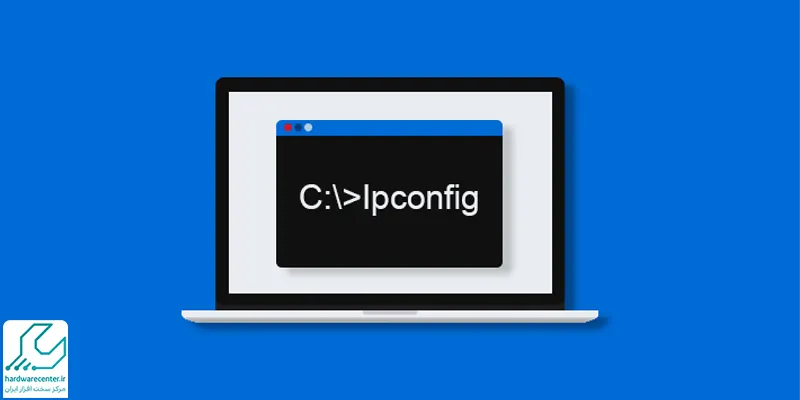
اطلاعات ابزار Ipconfig
در صورتی که دستور آیپی کانفیگ را بدون گزینههای دستوریِ بعد از آن وارد نمایید، آنچه که برای شما به نمایش درخواهد آمد، فهرستی از کلیهی شبکههایی است که به آنها متصل هستید. در ارتباط با LAN و شبکهی وایفای، آنچه که به نمایش در میآید آیپی آدرس محلی خواهد بود.
در صورتی که ارتباط شما به اینترنت از طریق وای فای انجام شده باشد، موارد به نمایش درآمده مقادیر IPv6 و مقادیر ماسک زیرشبکه خواهند بود.
برای مبدلهای مجازی، چه به شبکه وصل باشند چه نباشند، هر دو آدرس IPv6 و IPv4 و مقدار ماسک زیرشبکه را خواهند داشت. برای اتصال اترنتی که به هیچ شبکهای وصل نیست، هیچ اطلاعاتی نمایان نخواهد شد و صرفا عدم اتصال اترنت به اطلاع شما میرسد.
گزینههای دستوری بعد از Ipconfig
در ویندوز، ابزار Ipconfig از گزینههای دستوری متنوعی پشتیبانی میکند. در بخش زیر به برخی از این گزینهها اشاره خواهیم کرد. شما میتوانید بسته به نوع کاربری و نیاز خود به همراه Ipconfig از آنها استفاده کنید. در صورت استفاده از دستورات ارائه شده در این مقاله و مواجهه با اشکال در روند اجراسازی آنها میتوانید از طریق راههای ارتباطی درج شده در وبسایت با کارشناسان ما در نمایندگی مرکزی لپ تاپ تماس گرفته و راهنماییهای لازم را دریافت نمایید.
دستور ipconfig /all
کاری که این دستور انجام میدهد نمایش اطلاعات آیپی تمام مبدلهای شبکهی سیستم است. این دستور برخلاف دستور کلی ابزار Ipconfig، نمایش دهندهی مواردی چون وصل بودن یا نبودن DHCP، آیپی آدرس سرورهای دیاچسیپی، آدرس IPv6 محلی و تاریخ اخذ DHCP و زمان انقضای آن است. علاوه بر سایر اطلاعات، با این دستور میتوان به مک آدرس سیستم نیز دسترسی داشت.

دستور ipconfig /renew
اجراسازی این دستور معمولا بلافاصله بعد از دستور ipconfig /release انجام میشود. زمانی که کاربر آیپی خود را آزاد میکند، سیستم به آیپی جدیدی نیاز خواهد داشت. دستور ipconfig /renew در ابزار Ipconfig به سیستم امکان تصاحب آیپی جدید را خواهد داد. در واقع دو دستور اخیر تمام آن چیزی است که کاربر زمان برخوردن به خطای تداخل آیپی (IP address conflict) برای حل این مشکل به آن نیاز دارد.
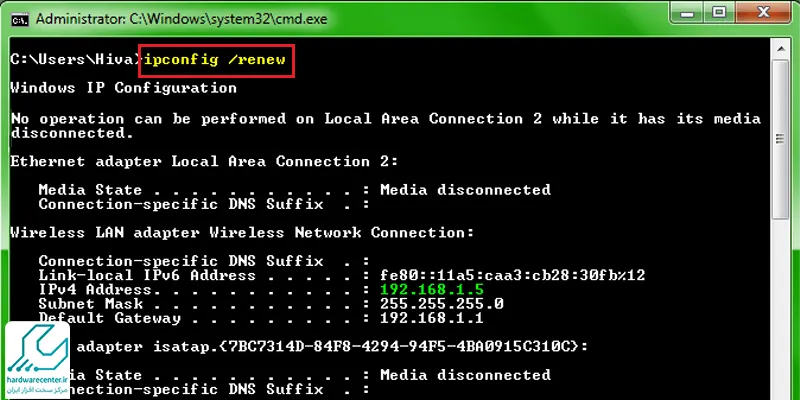
دستور ipconfig /setclassid
برای تنظیم کلاس آیدی DHCP این دستور، پس از دستور قبلی مورد استفاده قرار میگیرد.
دستور ipconfig /displaydns
کاربر با استفاده از این گزینه در ابزار Ipconfig میتواند کش DNS سیستم خود را مشاهده کند. کش دیاناس سابقهی وبسایتهایی است که تاکنون بازدید کردهاید و شامل یک کپی محلی از وبسایت و آیپی آدرس عمومی آن است. به طور کلی زمانی که کاربر در مرورگر خود www.Google.com را تایپ میکند، کش دیاناس میداند که این وبسایت را کجا پیدا کند؛ زیرا آدرس آیپی آن در کش ذخیره شده است.
دستور ipconfig /flushdns
در صورتی که به عنوان یک کاربر متوجه بروز اشکال در عملکرد دیاناس سیستم خود شدید، میتوانید با استفاده از این دستور کش دیاناس را در ویندوز پاک کنید تا مجددا ایجاد شود. (دیاناس همیشه بدون مشکل کار نمیکند و ممکن است با ذخیرهی اطلاعات نادرست باعث شود نتوانید به وبسایتها دسترسی داشته باشید).
دستور ipconfig /registerdns
از این گزینه در ابزار Ipconfig میتوان برای بروزرسانی تنظیمات دیاناس استفاده کرد. در مواردی که دیاناس موفق به ثبت یک نام نشده یا نتوانسته است به سرور DHCP وصل شود، این دستور میتواند جهت رفع این مشکل به کاربر کمک کند.
در صورت استفاده از دستورات ارائه شده در این مقاله و مواجهه با اشکال در روند اجراسازی آنها، میتوانید از طریق راههای ارتباطی درج شده در وبسایت با کارشناسان ما در نمایندگی مرکزی تعمیرات تخصصی لپ تاپ تماس گرفته و راهنماییهای لازم را دریافت نمایید.
دستور ipconfig /release
این دستور به کاربر اجازه آزادسازی آیپی مورد استفاده را میدهد. با اجرای این دستور، آیپی آدرس سیستم کاربر، هرچه که باشد، آزاد میشود تا دیگر دستگاههای حاضر در شبکه نیز بتوانند از آن استفاده کنند.
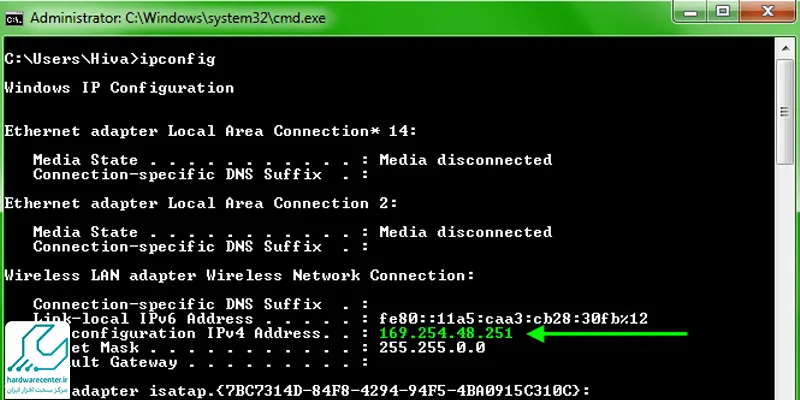
دستور ipconfig /showclassid
اجرا کردن این دستور به کاربر امکان مشاهدهی کلاس آیدیهای DHCP را خواهد داد. این کلاس آیدیها معمولا برای کاربردهای خاصی در شبکه تنظیم میشوند. بهعنوان کاربر معمولی، هیچ نیازی به نگرانی در مورد آنها وجود ندارد.
نمایندگی مرکزی لپ تاپ
نمایندگی مرکزی لپ تاپ ارائه دهنده تخصصی ترین سرویس های مرتبط با دستگاه لپ تاپ در حوزه های تعمیر نرم افزاری، تعمیرات سخت افزاری، فروش لپ تاپ، بهسازی، تعویض قطعات، بازیابی اطلاعات، برگزاری دورههای آموزش تعمیرات لپ تاپ و… است. شما کاربران گرامی در صورت نیاز به هر یک از سرویس های مذکور می توانید به نمایندگی رسمی لپ تاپ مراجعه کرده و پس از حضور در پارت مربوطه، آنها را دریافت نمایید.
نمایندگی مجاز لپ تاپ مرجعی فوق تخصصی در حوزه های فروش و تعمیر انواع برندهای لپ تاپ است که در طول سالهای اخیر به دلیل تمرکز بر خدمات مرتبط با لپ تاپ موفق به ارائه بالاترین سطح کیفی در این حیطه گشته است و رضایت مشتریان خویش را کسب نماید.
همکاری با تیمی از برترین مهندسان ارشد کشور، بهره مندی از پیشرفته ترین تجهیزات تعمیر، حضور نیروی انسانی مجرب و متخصص، تصمیم گیری های تیمی و تخصصی، پیاده سازی اصول مشتری مدارانه و قدم برداشتن در جهت رفاه حال مشتریان گرامی برخی از پارامترهای جاری در نمایندگی مرکزی لپ تاپ است که نقش بسزایی در موفقیت و پیشروی این مرکز ایفا کردهاند.

